当您在 iMessage 中发送多张照片时,信息应用程序会插入指向照片的 iCloud 链接,而不是将照片附加到信息中。您将在下面找到在 iMessage 中禁用 iCloud 照片链接并发送实际照片的步骤。
在 iMessage 中禁用 iCloud 照片链接
当您尝试使用 iPhone 上的信息应用程序发送超过四张照片时,iMessage 会创建指向 iCloud 上照片的链接,而不是在您的信息中附加照片。
收到您消息的人应该单击链接并将照片从 iCloud 下载到他/她的设备。
但是,此功能的缺点是 iCloud 照片链接会在 30 天后过期,您的联系人将无法保存您的消息及其附件。
因此,我们提供以下两种不同的方法来禁用 iMessage 中的 iCloud 照片链接并发送实际照片。
1. 在 iPhone 的消息应用程序中禁用 iCloud 照片链接
iMessage 中的 iCloud 照片链接默认仅在您的设备上启用 iCloud 照片功能时才会显示。
因此,在 iMessage 中禁用 iCloud 照片链接的最简单方法是在发送消息之前在 iPhone 上禁用 iCloud 照片。
1.打开iPhone 上的“设置”,向下滚动并点按“照片” 。
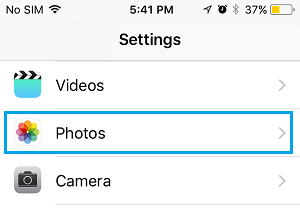
2.在照片屏幕上,通过将切换开关移至关闭位置来禁用iCloud 照片选项。
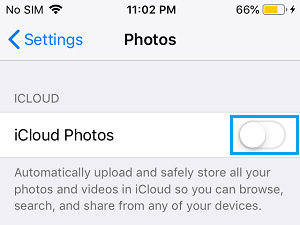
2. 在 iMessages 中绕过 iCloud 照片链接
虽然无法阻止 iPhone 在启用 iCloud 照片时在 iMessage 中生成 iCloud 链接,但可以在发送照片时绕过 iCloud 照片链接。
这可以通过先打开消息应用程序来完成,而不是打开照片应用程序并尝试使用消息应用程序中的共享功能发送照片。
1.打开iPhone 上的消息应用程序。
2. 打开一条新消息或点击您要向其发送照片的人的现有消息线程。
3.编写您的消息并点击更多 >图标。
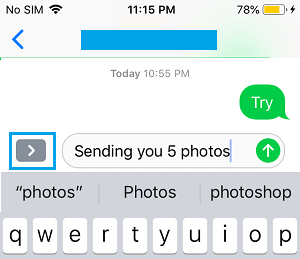
4.接下来,点击底部应用栏中的照片图标。
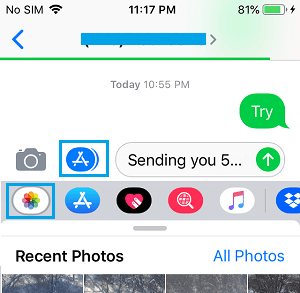
注意:如果您没有看到底部的 App 栏,请点击App Store图标。
5.在下一个屏幕上,通过点击选择要共享的照片。
当您选择照片时,您会看到单独的照片被附加到消息正文,而不是 iCloud 照片链接。
6.将所有照片附加到消息后,点击发送按钮将您的消息与所有选定的照片一起发送。




